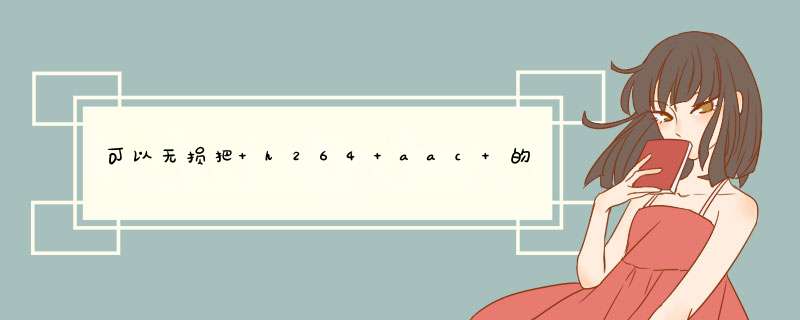
现在很多flv和mkv视频都是采用的h264封装,移动设备往往并不支持这些格式的文件,但却对h264封装的mp4支持良好。因此,为了视频能在电脑和移动设备间共享,我通常会将其转换成h264封装的mp4文件。
由于视频转码非常耗时间和cpu,如果flv和mkv本来就是采用的h264封装,完全不需要转码,只需要把h264视频和音频文件分离出来,重新混流一次即可,十几秒内即可完成,非常快速,并且由于没有转码 *** 作,也避免了转码过程的画面损失。
下面我就介绍几种将h264格式的flv和mkv无损转换为mp4的方法。
一、通过ffmpeg转换mkv文件
ffmpge(点击下载)可以非常快速的实现h264视频的分离和混流,并且是命令行的 *** 作,也没有什么参数需要设置,非常适合批量转换:
ffmpegexe -i inputmkv -y -vcodec copy -acodec copy outputmp4
要实现批量转换,可以直接用这个批处理文件:
for %%i in (mkv) do ffmpegexe -i "%%i" -vcodec copy -acodec copy "%%~nimp4"
二、通过FlvExtract + mp4box转换mkv文件
这个方法本身也支持转换flv文件,但是ffmpeg貌似对flv的支持不够好,很容易转换失败。对于flv文件,往往采用下面所述的方法。
通过FlvExtract把flv文件分离为视频和音频文件
通过mp4box将视频和音频文封装起来。
命令行如下:
FLVExtractCLexe -a -v inputflv
mp4box -add input264 -add inputaac -new outputmp4
另外,mkv的转换其实也可以先分离出视频和音频,然后调用mp4box封装,但是我试过一下,不仅较为麻烦,并且fps等参数控制不好时容易声音不同步,因此不推荐。
三、通过mp4box无损连接mp4文件
很多时候,当我们从视频网站上下载的视频是分成好几段的,这个时候就需要将转换后的视频文件连接成一个完整的视频,可以通过mp4box实现这一功能。
mp4box -cat amp4 -cat bmp4 -new totalmp4
其实这个和上面的mp4混流命令的用法是一样的。
需要注意的是,这个方法只适用于同样的大小、码率的视频。不满足这个要求的视频需要转码为一致的才能顺利合并。
四、通过mp4box无损截取视频片段
有的时候,我们往往需要剪辑视频中的一部分片段(如op等)保留下来,mp4box同样可以实现这个功能。
mp4box -splitx 9:315 -out outputmp4 inputmp4
这个命令一共需要传入四个参数:1 输入视频文件 2开始时间 3结束时间 4 输出文件。其中开始时间和结束时间以秒为单位,支持小数。如果不指定输出文则自动重命名。用mp4box或l-smash或ffmpeg(都是命令行程序)封装成mp4就行了。avi太古老了,不建议再用。
mp4box和ffmpeg相对常用,但据说l-smash封装的mp4更标准。在电脑上也是可以把视频文件格式转化为MP4格式使用的。
在电脑上安装格式化工厂。这个视频转换软件。
然后导入要转换格式的视频文件。在输出文件格式中选择MP4格式。最后点击转换,这样就把其他格式的视频文件转换为MP4格式了。
在我们日常娱乐和日常工作中,我们有时会遇到MPG视频软件,其实将MPG视频转换为MP4视频可以使用第三方工具,这里我就用自己使用的风云视频转换器为例。在腾讯软件管家上就可以下载到。
下载完软件后,双击打开软件。点击视频转换。
将MPG视频文件添加进软件。点击添加文件将需要转换为MP4视频文件的MPG视频文件添加进软件。如果MPG视频文件很多,可以选择点击添加文件,将视频文件添加进来。
在输出格式中,设置输出为MP4同源文件。
可以选择转换模式,这里我选择的是极速模式。
设置输出目录。确定转换好的MP4视频文件在源目录储存还是自定义文件夹储存。设置完毕后,点击全部转换。
等待转换完毕后,点击打开。
转换结果如下。
欢迎分享,转载请注明来源:内存溢出

 微信扫一扫
微信扫一扫
 支付宝扫一扫
支付宝扫一扫
评论列表(0条)